こんばんは!GUMIです。今回はエクセルの小技の備忘録です!
エクセルは複数の表を並べて見たい時、結構あるんですよね。
意外と役に立つんですが、忘れがちなので方法を書いておきます。
ちなみに同じブックの中・別のブックのワークシートを並べることも可能です。
作業効率がアップするのでぜひお試しください!(^^*)♪
▶︎複数の表を並べて表示させる方法(同じブック内の場合)
・まず、1つ目に表示したいシートを表示しましょう
・[表示]タブの右上にある[整列]をクリック
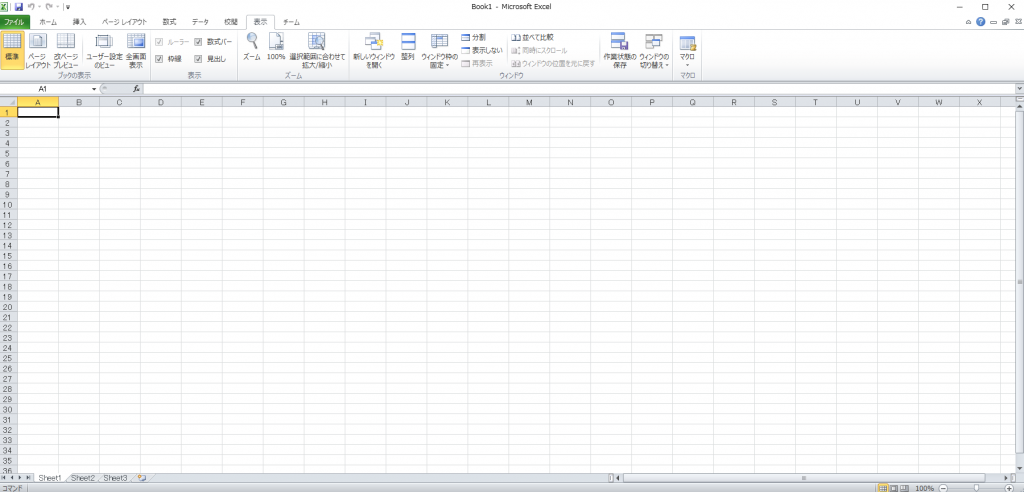
・[新しいウィンドウを開く]をクリック
・表示したいシートを開いたら表示タブの整列をクリック

・[ウィンドウの整列]が出てくるので、[左右に並べて表示]をクリックしましょう。
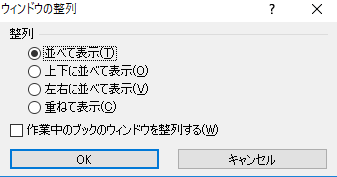
・完了です!
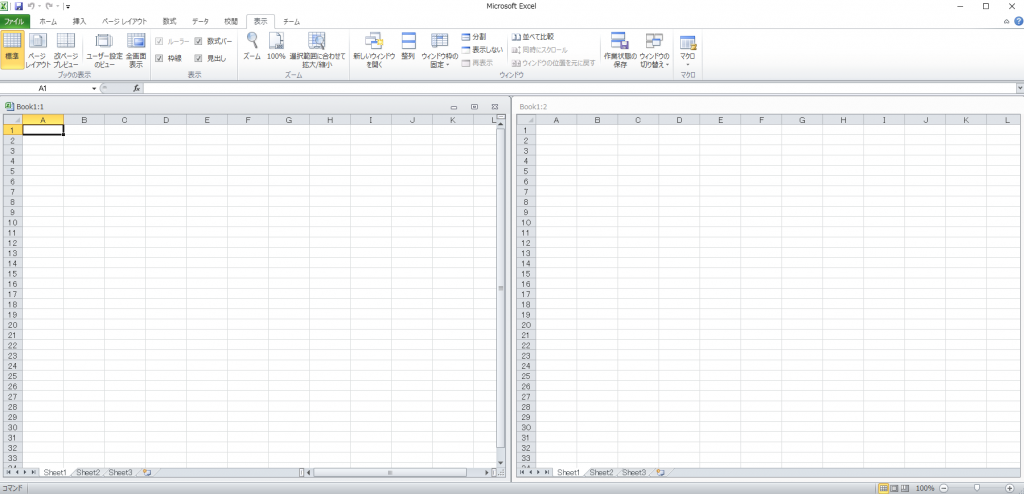 いちいちシートを変えて見比べる必要がないのでだいぶ作業が楽になると思います!
いちいちシートを変えて見比べる必要がないのでだいぶ作業が楽になると思います!
▶︎複数の表を並べて表示させる方法(別ブックの場合)
・並べて表示したい2つのブックを開きます。
・[表示]タブの[並べて比較]をクリック
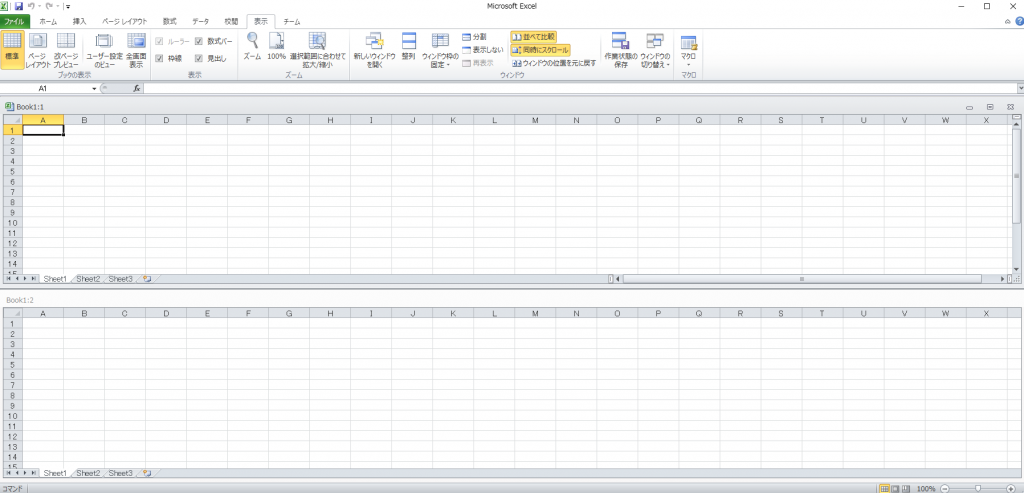
・完了です!
意外と使える小技なので、ぜひ使ってみて、どんどん作業効率を良くしてみてください。
それでは今回はこのへんで。GUMIでした⭐️
The following two tabs change content below.


GUMI
絵を描くことが好きでApple製品が大好きなただのヲタクです。
気になることを気になるまま色々記事にしていこうと思ってます。
最近はゲーム・漫画と海外ドラマにハマっている。
気になったことやいいなと思ったらシェアして貰えると嬉しいです♫
最新記事 by GUMI (全て見る)
- 【4/29~5/5】GameVketに出展致します! - 2021-04-28
- 【Windows10】クリップボードの履歴機能を有効化する方法 - 2021-04-25
- 【Windows10】iPadとWindowsでファイル共有する方法【iPad】 - 2021-03-31
